Panduan Lengkap Cara Install PHP Framework Symfony menggunakan LAMP Stack di AlmaLinux 8
Symfony merupakan salah satu framework PHP paling kuat dan fleksibel untuk pengembangan aplikasi web berskala besar. Dengan performa tinggi, dokumentasi lengkap, serta komunitas aktif, Symfony menjadi pilihan ideal untuk developer profesional. Dalam panduan ini, kita akan membahas secara menyeluruh cara install Symfony menggunakan LAMP Stack di AlmaLinux 8 – panduan ini dirancang sedemikian rupa agar dapat diikuti dengan mudah, bahkan oleh pemula yang baru mengenal Linux dan Symfony.
Prerequisite
- Akses full root
- Domain (opsional)
- Basic Linux Command Line
Persiapan
Pastikan firewall dan SELinux telah disesuaikan atau dinonaktifkan sementara jika ingin menghindari kendala saat instalasi awal.
Sebelum memulai instalasi Symfony, pastikan server AlmaLinux 8 Anda sudah dalam kondisi terbaru dan siap untuk menginstal LAMP Stack (Linux, Apache, MariaDB, PHP).
dnf update -y
dnf install epel-release -y
Install Apache
Apache adalah web server yang andal dan digunakan secara luas dalam lingkungan produksi. Untuk menginstalnya, jalankan perintah berikut:
dnf install httpd -y
Setelah instalasi selesai, aktifkan dan mulai layanan Apache dengan perintah berikut:
systemctl enable --now httpd
Untuk mengizinkan akses ke server melalui HTTP dan HTTPS, izinkan firewall:
firewall-cmd --permanent --add-service={http,https}
firewall-cmd --reload
Install PHP
PHP (Hypertext Preprocessor) merupakan bahasa pemrograman server-side yang sangat penting dalam stack ini. Kita akan menginstal PHP 8 dari Remi Repository agar dapat menggunakan versi terbaru dari PHP.
Jalankan perintah berikut untuk menginstall Remi Repository:
dnf install -y https://rpms.remirepo.net/enterprise/remi-release-8.rpm
Kemudian list PHP yang tersedia menggunakan perintah berikut:
dnf module list php
Contoh ouput:
AlmaLinux 8 - AppStream
Name Stream Profiles Summary
php 7.2 [d] common [d], devel, minimal PHP scripting language
php 7.3 common [d], devel, minimal PHP scripting language
php 7.4 common [d], devel, minimal PHP scripting language
php 8.0 common [d], devel, minimal PHP scripting language
php 8.2 common [d], devel, minimal PHP scripting language
Remi's Modular repository for Enterprise Linux 8 - x86_64
Name Stream Profiles Summary
php remi-7.2 common [d], devel, minimal PHP scripting language
php remi-7.3 common [d], devel, minimal PHP scripting language
php remi-7.4 common [d], devel, minimal PHP scripting language
php remi-8.0 common [d], devel, minimal PHP scripting language
php remi-8.1 common [d], devel, minimal PHP scripting language
php remi-8.2 common [d], devel, minimal PHP scripting language
php remi-8.3 common [d], devel, minimal PHP scripting language
php remi-8.4 common [d], devel, minimal PHP scripting language
Hint: [d]efault, [e]nabled, [x]disabled, [i]nstalled
Aktifkan modul PHP versi yang diinginkan. Misalnya, untuk PHP 8.4 jalankan perintah berikut:
dnf module reset php -y
dnf module enable php:remi-8.4 -y
Setelah repositori aktif, kita dapat melanjutkan dengan menginstal PHP beserta modul-modul penting yang umum digunakan:
dnf install -y php php-cli php-common php-mysqlnd php-fpm php-opcache php-gd php-curl php-mbstring php-xml php-json php-soap php-bcmath
Periksa versi PHP yang terinstal dengan perintah berikut:
php -v
Install MariaDB
MariaDB merupakan pengganti dari MySQL dan kompatibel untuk aplikasi berbasis MySQL. Jalankan perintah berikut untuk menginstalnya:
dnf module list mariadb
Contoh output:
AlmaLinux 8 - AppStream
Name Stream Profiles Summary
mariadb 10.3 [d] client, galera, server [d] MariaDB Module
mariadb 10.5 client, galera, server [d] MariaDB Module
mariadb 10.11 client, galera, server [d] MariaDB Module
Hint: [d]efault, [e]nabled, [x]disabled, [i]nstalled
Dari output diatas terlihat bahwa tersedia versi default yang tersedia MariaDB yaitu versi 10.11 (terbaru dari bawaan OS). Namun, kita akan menggunakan MariaDB versi 11.4.7 dengan menggunakan repository resmi https://mariadb.org/download/ lalu reset mariadb agar tidak menggunakan default repository dari OS:
dnf module reset mariadb
Jalankan perintah berikut untuk menambahkan repository MariaDB versi 11.4.7:
nano /etc/yum.repos.d/MariaDB.repo
Tambahkan parameter berikut:
# MariaDB 11.4 RedHatEnterpriseLinux repository list - created 2025-07-31 14:04 UTC
# https://mariadb.org/download/
[mariadb]
name = MariaDB
# rpm.mariadb.org is a dynamic mirror if your preferred mirror goes offline. See https://mariadb.org/mirrorbits/ for details.
# baseurl = https://rpm.mariadb.org/11.4/rhel/$releasever/$basearch
baseurl = https://mirror.its.dal.ca/mariadb/yum/11.4/rhel/$releasever/$basearch
module_hotfixes = 1
# gpgkey = https://rpm.mariadb.org/RPM-GPG-KEY-MariaDB
gpgkey = https://mirror.its.dal.ca/mariadb/yum/RPM-GPG-KEY-MariaDB
gpgcheck = 1
Lalu jalankan perintah berikut untuk menginstall MariaDB:
dnf install MariaDB-server MariaDB-client
Enable dan aktifkan service MariaDB:
systemctl enable --now mariadb
systemctl status mariadb
Sebelum digunakan untuk produksi atau testing, sebaiknya amankan terlebih dahulu instalasi MariaDB dengan menjalankan perintah berikut:
mariadb-secure-installation
Kemudian ikuti petunjuk yang muncul:
- Enter current password for root (enter for none) → [ENTER]
- Switch to unix_socket authentication → Y
- Change the root password? → Y
- Remove anonymous users? → Y
- Disallow root login remotely? Y
- Remove test database and access to it? Y
- Reload privilege tables now? Y
Install Symfony
Sebelum menginstall Symfony versi 7 yang terbaru, kita akan membuat virtualhost dan database (untuk menyimpan konten, konfigurasi, dan struktur Symfony) terlebih dahulu. Jalankan perintah berikut untuk membuat virtualhost:
Pastikan menggunakan domain yang valid (FQDN) dan juga DNS A record sudah di arahkan atau di pointing sesuai dengan IP server yang digunakan pada server.
nano /etc/httpd/conf.d/focusnic.biz.id.conf
Isi parameter berikut:
<VirtualHost *:80>
ServerAdmin webmaster@focusnic.biz.id
ServerName focusnic.biz.id
ServerAlias www.focusnic.biz.id
DocumentRoot /var/www/focusnic.biz.id/symfonyapp/public
<Directory /var/www/focusnic.biz.id>
AllowOverride All
Require all granted
</Directory>
ErrorLog /var/log/httpd/focusnic.biz.id-error.log
CustomLog /var/log/httpd/focusnic.biz.id-access.log combined
</VirtualHost>
Lalu buat direktori pada virtualhost diatas:
mkdir -p /var/www/focusnic.biz.id
Restart Apache untuk menyimpan perubahan:
apachectl configtest
systemctl restart httpd
Buat database dengan menjalankan perintah berikut:
mariadb
Lalu jalankan perintah berikut untuk membuat database, user, dan password:
create database symfony_db;
create user 'symfony_user'@'localhost' identified by 'b0mIt1N4kuzUTRE1';
grant all on symfony_db.* to 'symfony_user'@'localhost';
flush privileges;
quit;
Download composer dan install dengan perintah berikut:
Composer akan diperlukan untuk manajemen Symfony seperti menginstall dependensi dan kebutuhan lainnya pada saat development atau production.
curl -sS https://getcomposer.org/installer | php
mv composer.phar /usr/local/bin/composer
Cek versi composer:
composer --version
Contoh output:
Composer version 2.8.10 2025-07-10 19:08:33
PHP version 8.4.10 (/usr/bin/php)
Download dan install symfony-cli dengan perintah berikut:
Symfony CLI adalah tool untuk membantu Anda build, run, dan mengelola aplikasi Symfony langsung dari terminal.
wget https://get.symfony.com/cli/installer -O - | bash
mv /root/.symfony5/bin/symfony /usr/local/bin/symfony
Lalu cek instalasi symfony-cli dengan perintah berikut:
symfony -v
Contoh output:
Symfony CLI version 5.12.0 (c) 2021-2025 Fabien Potencier (2025-06-16T09:40:30Z - stable)
Symfony CLI helps developers manage projects, from local code to remote infrastructure
Download file Symfony dan letakkan pada direktori sesuai virtualhost, kita akan mendownload Symfony dan membuat project dengan nama symfonyapp menggunakan symfony-cli:
cd /var/www/focusnic.biz.id/
symfony check:req
symfony new symfonyapp
cd symfonyapp
composer fund
composer update
composer install
composer require symfony/orm-pack
composer require symfony/maker-bundle --dev
cp env .env
Ubah beberapa parameter pada file .env untuk koneksi database pada Symfony:
nano /var/www/focusnic.biz.id/symfonyapp/.env
Tambahkan parameter berikut dan sesuaikan dengan informasi database yang sudah dibuat sebelumnya termasuk db, username, dan password:
DATABASE_URL="mysql://symfony_user:b0mIt1N4kuzUTRE1@127.0.0.1:3306/symfony_db"
Jalankan perintah berikut untuk populate db:
php bin/console make:migration
php bin/console doctrine:migrations:migrate
Sesuaikan permission pada direktori Symfony:
find /var/www/focusnic.biz.id/symfonyapp -type f -exec chmod 644 {} \;
find /var/www/focusnic.biz.id/symfonyapp -type d -exec chmod 755 {} \;
chown -R apache:apache /var/www/focusnic.biz.id
Akses instalasi Symfony melalui browser, misalnya: http://focusnic.biz.id. Jika instalasi berhasil, maka akan tampil default page dari Symfony berikut
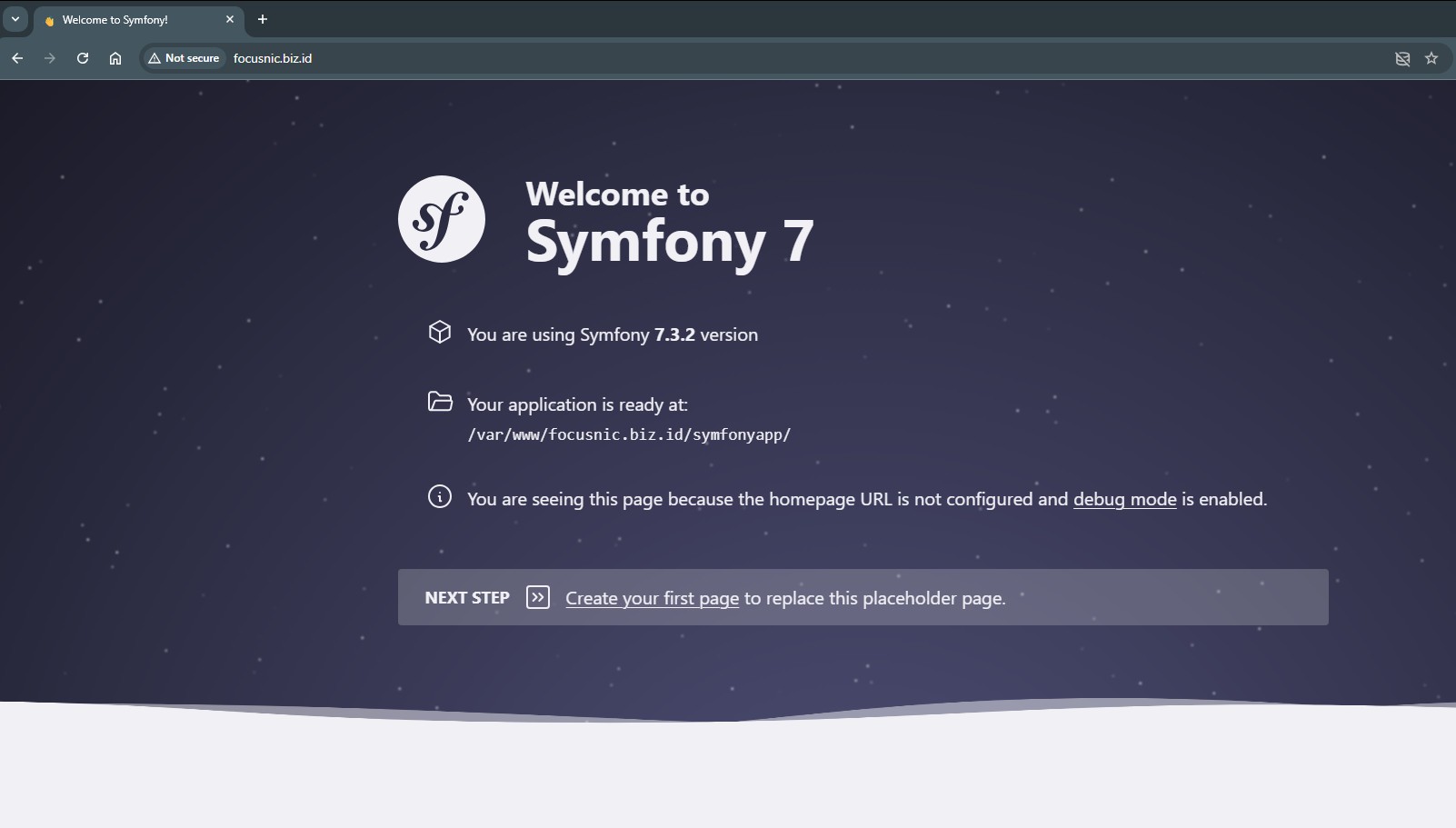
Troubleshooting
- Symfony CLI Command Not Found
Pastikan Anda telah memindahkan binary ke direktori global setelah mendownload:
mv /root/.symfony5/bin/symfony /usr/local/bin/symfony
Lalu verifikasi dengan perintah berikut:
symfony -v
- Can't create database
symfony_db; database exists
Abaikan error ini dan lanjutkan ke langkah migrasi:
php bin/console doctrine:migrations:migrate
- Error: The version "latest" couldn't be reached, there are no registered migrations.
Penyebabnya adalah tidak ada file migrasi yang terdeteksi oleh Doctrine.
Solusi:
- Buat entity terlebih dahulu:
Pada saat generate entity isi value berikut:
// Class name
Post
// Field 1
title
string
150
// Field 2
content
text
cd /var/www/focusnic.biz.id/symfonyapp
php bin/console make:entity
php bin/console doctrine:schema:validate
- Generate migration:
php bin/console make:migration
- Lalu jalankan perintah berikut:
php bin/console doctrine:migrations:migrate
- 403 Forbidden
Pastikan permission direktori public sudah benar dan AllowOverride All telah diaktifkan.
Kesimpulan
Instalasi Symfony menggunakan LAMP Stack di AlmaLinux 8 membutuhkan beberapa tahapan mulai dari konfigurasi server, instalasi dependensi, setup database, hingga konfigurasi Apache dan Doctrine. Jika semua langkah diikuti dengan benar, maka Symfony siap digunakan untuk membangun aplikasi web yang profesional dan skalabel.
Q: Apakah Symfony bisa diinstal tanpa Composer?
A: Tidak disarankan. Composer adalah dependency manager utama untuk Symfony.
Q: Apakah bisa pakai Nginx sebagai pengganti Apache?
A: Bisa. Namun dalam panduan ini difokuskan pada LAMP (Linux, Apache, MySQL/MariaDB, PHP).
Q: Symfony mendeteksi tidak ada perubahan, padahal entity sudah dibuat?
A: Pastikan Anda sudah menyimpan file entitas, dan struktur entitas benar. Jalankan perintah berikut:
php bin/console doctrine:schema:validate
Q: Apakah Symfony cocok untuk pemula?
A: Symfony memang lebih cocok untuk project besar atau developer berpengalaman, tapi dengan dokumentasi dan tooling seperti make:entity, make:controller, dan symfony server:start, pemula pun bisa belajar secara bertahap.
Referensi Lanjutan: